
Tartalomjegyzék:
- 1. lépés: A szükséges anyagok és elektronika összegyűjtése
- 2. lépés: A juharfa kijelölése és kivágása a fő testkerethez
- 11. lépés: A fő elülső Word panel lézeres vágása
- 12. lépés: 2 MDF panel lézervágása
- 13. lépés: Másolja le a Word panelt
- 14. lépés: Teakfa csíkok vágása és ragasztása az MDF táblán
- 15. lépés: A teak szalagok ragasztása a táblához
- 16. lépés: 32 RGB LED forrasztása
- 17. lépés: Lyukak fúrása a panelben LED -vezetékekhez
- 18. lépés: A LED -ek forrasztása és szigetelése
- 19. lépés: Forró ragasztó A LED -ek megjelenítése
- 20. lépés: A gombok forrasztása
- 21. lépés: Kód
- 22. lépés: A vezetékek csatlakoztatása az Arduino -hoz
- 23. lépés: Kábelezés
- 24. lépés: A Word panel ragasztása a kerethez
- 25. lépés: Csavarozás a hátlapon
- 26. lépés: Süllyessze le a nagyobb MDF panelt
- 27. lépés: Végső befejezés
- 28. lépés: Kész
- Szerző John Day [email protected].
- Public 2024-01-30 09:41.
- Utoljára módosítva 2025-01-23 14:47.

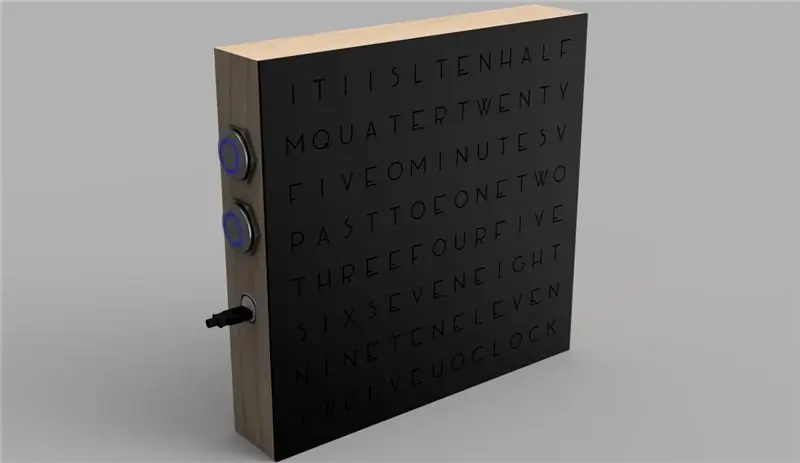
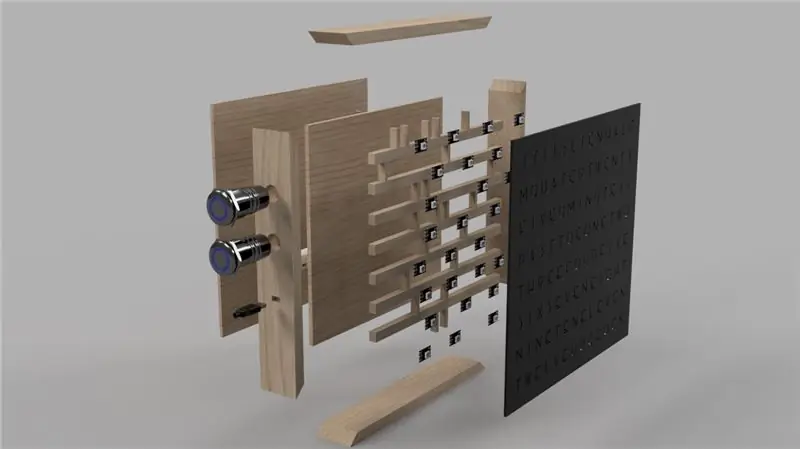
Nagy köszönet a Super Make Something -nek, mivel ezt a projektet a Neopixel Word Clock ihlette. Ezt az órát az IGCSE Design & Technology tanfolyam részeként hoztam létre, és A* -ot kaptam érte. A CAD modell előzetesen fúzióra épült, így nem 100% -ban pontos modell.
Ennek a terméknek az volt a célja, hogy egyszerű és minimalista legyen, hogy illeszkedjen az irodai környezetbe. Az óra szórakoztató és egyedi módja az idő 5 perces időközönként történő megjelenítésének, és RGB LED-eket használ a dolgok felcsillanásához. Ez az Instructables útmutató remélhetőleg részletes lépésről lépésre vezeti Önt, így saját szóóráját is létrehozhatja. Elég egyszerű:)
Az alábbi dokumentum a későbbiekben segíthet a méretekben. Azt is határozottan ajánlom, hogy nézze meg a fenti linkelt videót, mivel ez segít jobban megérteni az óra mögötti szerelést.
1. lépés: A szükséges anyagok és elektronika összegyűjtése
Elektronika:
- 32x WS2812B RGB LED -ek
- 11x férfi -férfi áthidaló kábel
- 1x Arduino Uno
- 2x gyűrűs LED PTM gomb
- 1x női -férfi USB kábel
- 1x férfi -férfi USB kábel
- 1x Férfi USB A típusú férfi B típusú USB kábel
- 1x Powerbank
Anyagok/vágási lista:
- 2x 325 mm x 295 mm x 10 mm juharfa (kőrisfa ugyanolyan jól működik)
- 2x 315 mm x 285 mm x 10 mm juharfa (kőrisfa ugyanolyan jól működik)
- 1x 325mm x 315mm x 5mm MDF fa
- 1x 295mm x 285mm x 5mm MDF fa
- 1x 325 x 315 x 3 mm fekete fényes/matt akril (a fényes jobban néz ki, de könnyen kap ujjlenyomatokat és karcolásokat)
Eszközök:
- Tolómérő
- Háromszög tér
- Körfűrész
- Mitra Guillotine
- Linisher szögvezetővel (opcionális, de ajánlott)
- 90 ° -os sarokbilincsek
- Gérvágó bilincs (opcionális)
- Padfúró Egy Fúrókapoccsal
- Fúrószárak (5mm, 10mm, 16mm)
- Lyukfűrész (48 mm)
- Lézervágó (akrilnak és fának egyaránt működnie kell)
- Adobe Illustrator
- Fénymásoló
- Görgetőfűrész
- Tárcsás csiszoló (opcionális)
- Forrasztópáka és forrasztópáka
- Többmagos vezeték
- Kézi fúró
- Forró ragasztópisztoly (opcionális)
- PVA
- Epoxi gyantával
- Mosogató (opcionális, de ajánlott)
- Csavarok és csavarhúzó
- Durva és finom csiszolópapír (opcionális, de ajánlott)
- Méhviasz (opcionális)
- Laptop
2. lépés: A juharfa kijelölése és kivágása a fő testkerethez

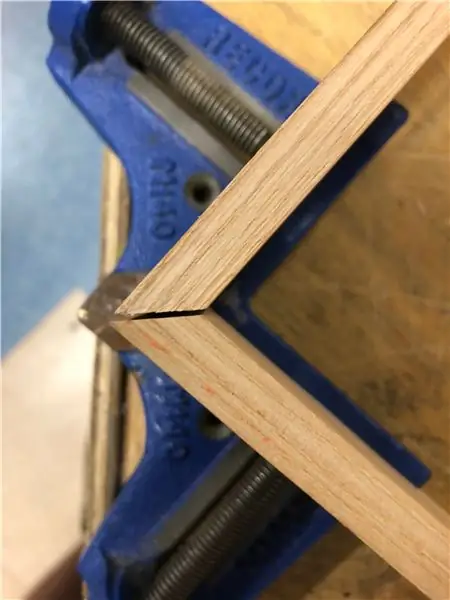
Ez a lépés opcionális, ha a kezdeti rögzítés tökéletes volt, de ha kis rések vannak, mint én, akkor elengedhetetlen a gérvágó használata. Helyezze a teteje felé, hogy az illesztések biztonságban legyenek, nincs szükség extra PVA ragasztó hozzáadására.
Ezt közvetlenül a 6. lépés után tegye meg, különben a ragasztó kiszáradhat.
11. lépés: A fő elülső Word panel lézeres vágása


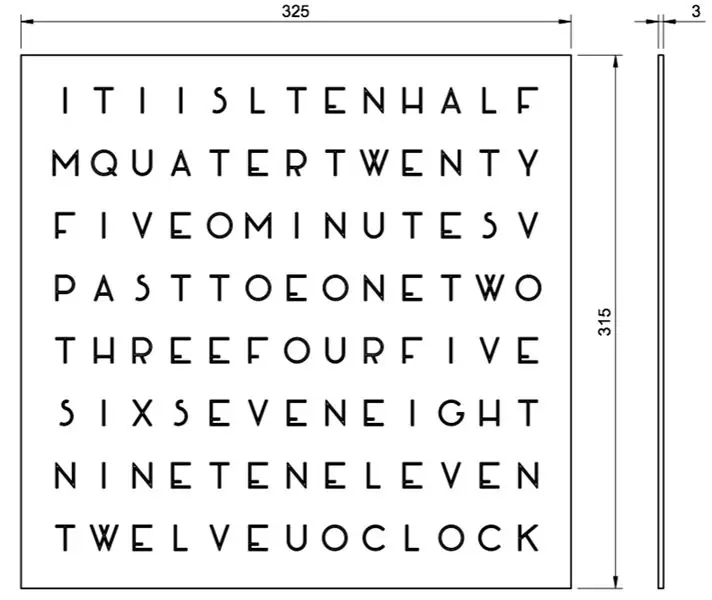
Töltse le az alább csatolt fájlt, és vágja le lézerrel 3 mm -es, 325 x 315 mm méretű akrilra. Az.ai fájlt módosítani kell, hogy 325 mm x 315 mm szegélyt hozzon létre, így a betűk középen helyezkednek el a panelen. A betűk fel vannak fordítva, így a védőfólia megakadályozza a karcolásokat az elülső oldalon.
Az olyan betűknél, mint O, A, P, Q, D, stb., Tartsa meg a középső darabokat későbbre, mivel ragasztjuk őket a panelre.
12. lépés: 2 MDF panel lézervágása
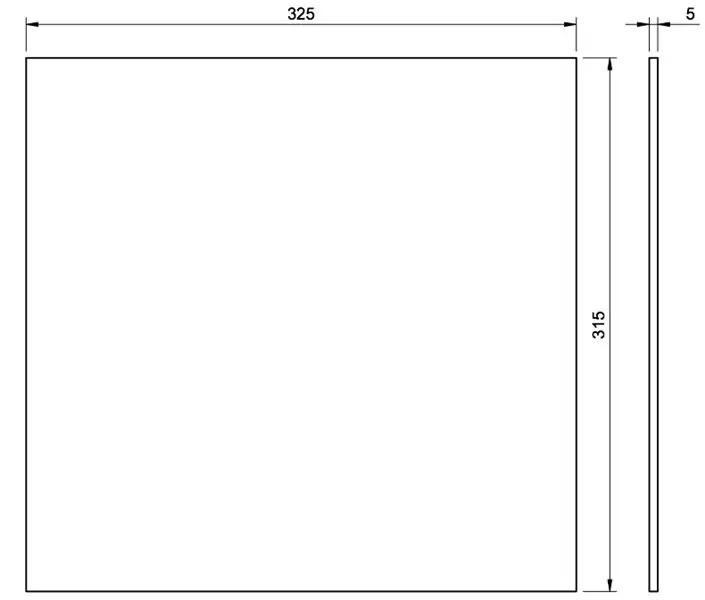
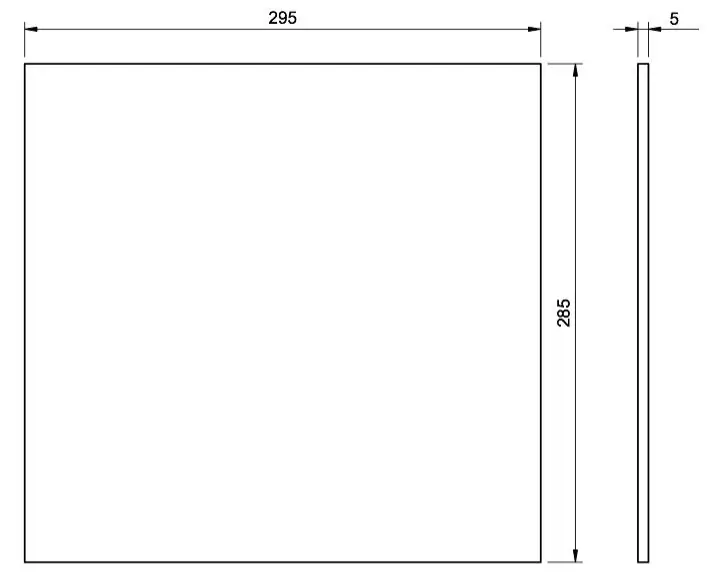
Ezek vágásához használjon 5 mm -es MDF -t. A nagyobb panel lezárja a keretet, a kisebb panelen pedig az összes áramkör és RGB LED fog menni.
13. lépés: Másolja le a Word panelt



Először fénymásolja le a szópanelt egy A3 -as lapra, és vágja ki méretre (az első képen látható módon). Ezután használjon maszkolószalagot, és ragassza rá a kisebb MDF panelre. Ezután mozgassa/állítsa be a fénymásolt papírt, és igazítsa az akril szópanelhez, hogy az összes betű illeszkedjen (ahogy a második képen látható). Ha minden össze van igazítva, használjon többcélú permetező ragasztót vagy más típusú ragasztót, hogy tartósan a papírra ragassza az MDF -lapot.
Az óra megfelelő működéséhez elengedhetetlen az akrilpanel és a papír igazítása.
14. lépés: Teakfa csíkok vágása és ragasztása az MDF táblán

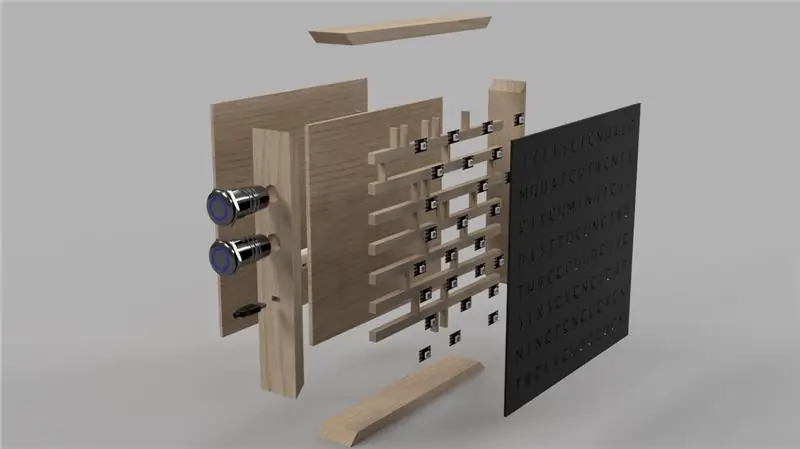
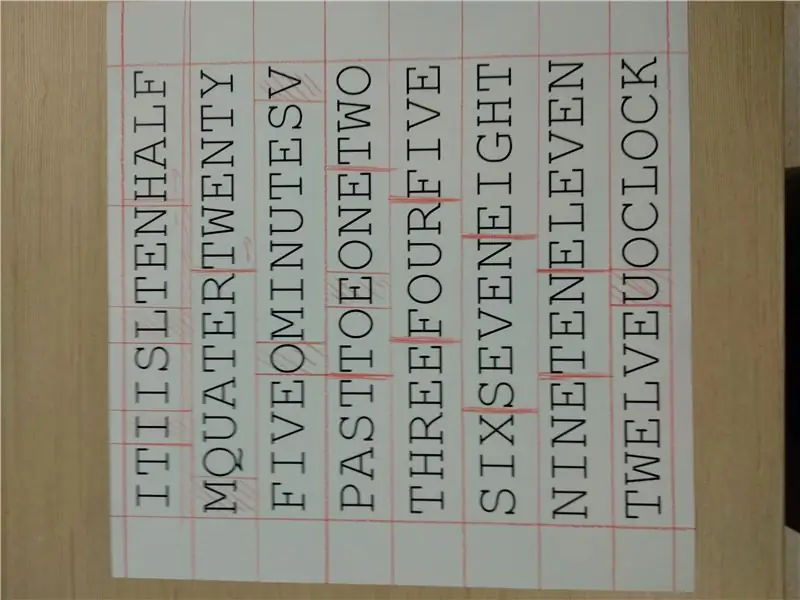
Használjon hosszú, 10 mm -es talpú és 5 mm magasságú teakfa csíkokat (az oldal kinyúlik a táblából). Vágjon le 7, 295 mm hosszú csíkot, amelyeket vízszintesen kell elhelyezni, és 22 kis csíkot, amelyeket függőlegesen kell elhelyezni.
Az alábbi mellékelt fénykép útmutatást nyújt e csíkok elhelyezéséhez, és az utolsó 2 fotó (CAD és papír modellek) is segíthet.
Biztonság: Védőszemüveg
15. lépés: A teak szalagok ragasztása a táblához

Miután az összes csíkot levágta és rendbe tette, használja PVA ragasztóval a ragasztáshoz. Ezek a csíkok fénysorompóként működnek a későbbi lépésekben.
16. lépés: 32 RGB LED forrasztása

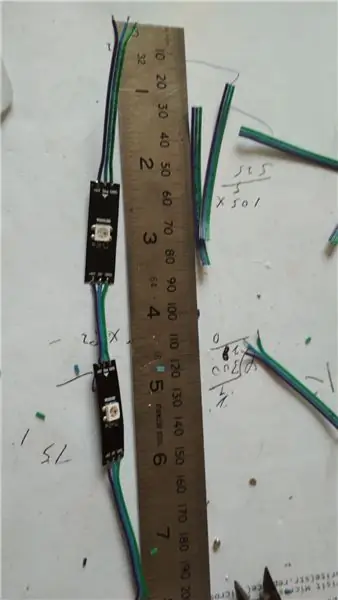
Ez hosszú és fárasztó munka, azt javaslom, hogy vásároljon 40 RGB LED-et, néhány szünet esetére, mivel a forrasztás meglehetősen nehéz és időigényes. 14 egyedi RGB LED forrasztva és 9 pár (18) RGB LED forrasztva. Mindegyik RGB LED 6 csatlakozással rendelkezik, mindegyiket hosszabbítsa meg, mivel később csatlakoznak. Csatlakoztatott egymagos vezetékeket használtam, ami sokkal könnyebbé tette, mivel 3 vezetéket csatlakoztathat egymáshoz 3 csatlakozáshoz.
17. lépés: Lyukak fúrása a panelben LED -vezetékekhez
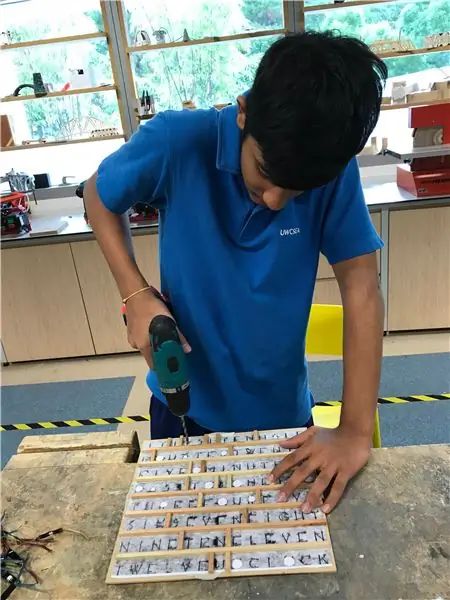

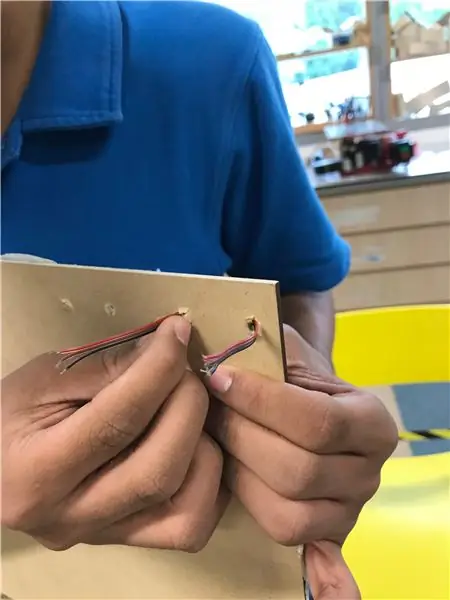
Használjon kézi fúrót (3 mm -es fúró), hogy 6 lyukat készítsen szónként. A LED -ek vezetékei ezeken mennek keresztül, így forraszthatók a tábla hátulján. Tekintse meg az alábbi mellékletet a lyukak állapotának megtekintéséhez, és nézze meg az elején linkelt videót a jobb érthetőség érdekében.
Ha ez megtörtént, illessze a helyére az összes LED -et, és győződjön meg arról, hogy helyesen vannak -e elhelyezve, és a nyilak a megfelelő irányba áramlanak. Ismét nézze meg az alábbi mellékletet a nyilak irányáról.
Biztonság: Védőszemüveg, ujjak távol a fúrótól
18. lépés: A LED -ek forrasztása és szigetelése


Forrasztja a vezetékeket a megfelelő sorrendben, például GND -GND, +5v +5v, Data to Data. Amikor eléri a sor végét, le kell vinnie a kapcsolatot a következő sorhoz, ezért ügyeljen arra, hogy kövesse a LED -ek nyilait.
Használhatja a hőre zsugorodó szigetelőanyagokat, vagy egyszerűen forró ragasztópisztoly segítségével szigetelheti őket. A hőzsugorodás ideálisabb, de sokkal nehezebben kivitelezhető.
Biztonság: Védőszemüveg
19. lépés: Forró ragasztó A LED -ek megjelenítése
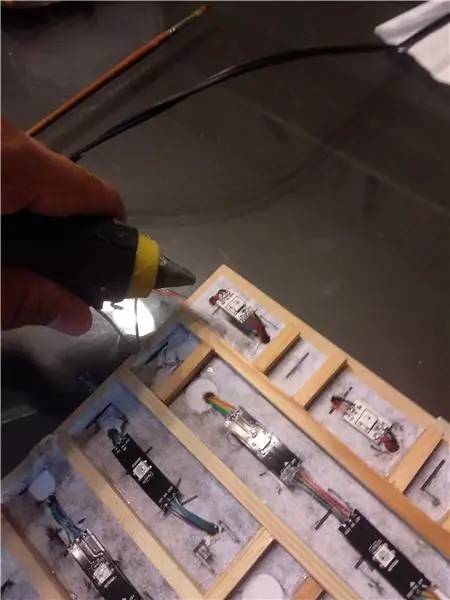

Vigye fel a forró ragasztópisztolyt a LED -ek hátoldalára (csak egy kicsit), és ragassza le őket a táblára. Használhat kétoldalas szalagot is.
20. lépés: A gombok forrasztása


Forrasztjon 4 vezetéket minden nyomógombra, győződjön meg arról, hogy a meghosszabbított vezetékek hossza körülbelül 10 cm. Azt javaslom, hogy használja a férfi -férfi vezetékeket, így könnyen csatlakoztatható az Arduino -hoz.
Biztonság: Védőszemüveg
21. lépés: Kód
Töltse le az alább csatolt kódot, és töltse fel az Arduino készülékére. Győződjön meg arról, hogy az összes könyvtár telepítve van.
22. lépés: A vezetékek csatlakoztatása az Arduino -hoz
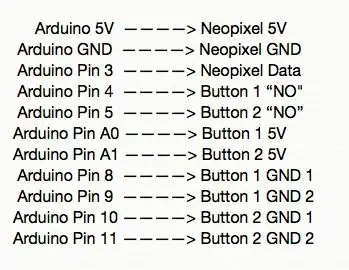
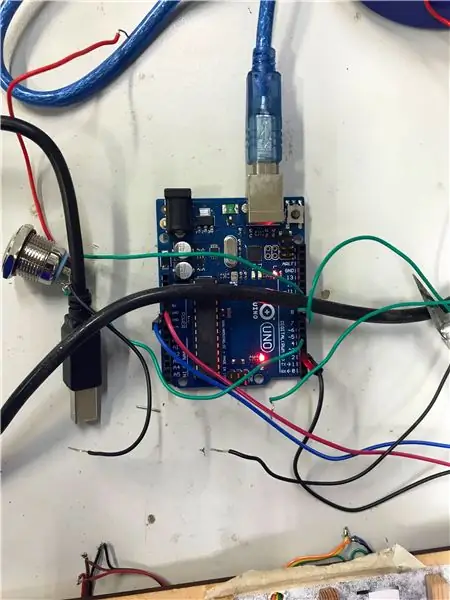

Ez egy egyszerű lépés, kövesse a kapcsolatok listáját. A LED -ekről érkező GND, 5V és Data vezetékeket forrasztani kell hüvely -férfi áthidaló vezetékekhez, hogy csatlakoztathatók legyenek az Arduino -hoz. Forrasztjon egyetlen magos vagy többmagos vezetékeket a hüvely -férfi áthidaló vezetékekhez, így könnyebb csatlakozni az Arduino -hoz.
Ha mindent sikeresen csatlakoztat és a nyomógombokat használja, akkor az időnek +5 vagy -5 percnek kell eltelnie, és az órának megfelelően kell működnie. Ha valamilyen oknál fogva csak a tábla fele világít, vagy egyik sem, akkor laza a csatlakozás. Használjon multimétert a folytonossági módban, és ellenőrizze, hogy az összes forrasztott kötés megfelelő -e.
A kód jelenleg kék fényre van állítva, de könnyen módosítható az Ön által választott színre.
23. lépés: Kábelezés


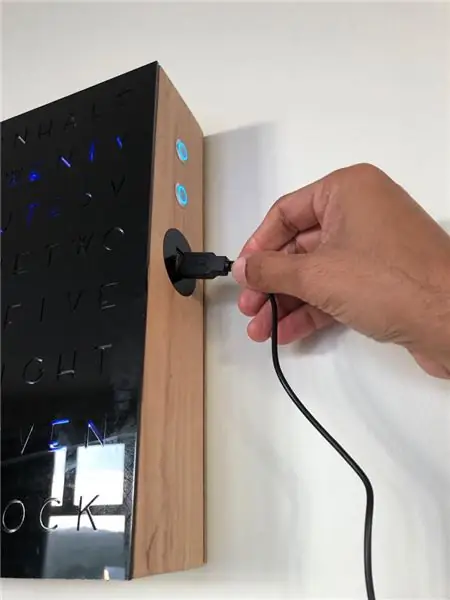
Használjon női USB - férfi mikro USB kábelt, az egyik végük az előzőleg létrehozott akril USB interfészhez kerül, a másik végét pedig a tápegységhez csatlakoztatva töltjük fel. Forró ragasztópisztoly segítségével rögzítse ezt a vezetéket az interfészhez.
Csatlakoztassa a B Standard USB 2.0 kábelt egy tápegységről az Arduino -hoz. Olyan power bankot használjon, amelyet nem kell egyetlen gombbal bekapcsolni, és amely mindig be van kapcsolva.
Ha a tápegység meghal, egyszerűen töltse fel USB -kábel -férfi kábel segítségével.
24. lépés: A Word panel ragasztása a kerethez


Keverje össze az epoxigyantát és egy keményítőt, amely hatékony ragasztót hoz létre az akril és a fa számára. Vigye fel az epoxigyantát (nem túl sokat) a keret szegélye köré, és tegye rá a szópanelt. Nem kell szorítani, csak tartsa lenyomva enyhe nyomással 10-15 percig.
25. lépés: Csavarozás a hátlapon



Mivel a 10 mm -es fa túl vékony ahhoz, hogy bele lehessen csavarni (mivel széthasadna/megsérülne), készítsen 4 vastag fatuskót, és ragassza őket minden sarokra PVA ragasztóval. Ezután fúrja be a nagyobb MDF panelt és a blokkokat, hogy össze lehessen csavarozni.
Biztonság: Védőszemüveg
26. lépés: Süllyessze le a nagyobb MDF panelt



Használjon süllyesztőfúrót, hogy a csavarfej szépen illeszkedjen a panelbe. Ezután egyszerűen csavarja a panelt a kerethez.
Kézi fúróval fúrjon lyukat a középső csúcs felé is, ott fog a köröm az óra falra szerelni.
27. lépés: Végső befejezés

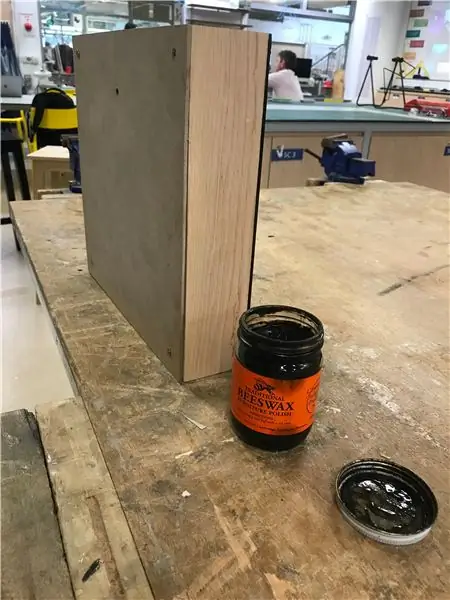
Használjon durva és finom csiszolópapírt a felület kiegyenlítéséhez, majd sima felületet biztosítson. A méhviasz opcionális, de simább megjelenést és érzetet biztosít, miközben a fa jobban kiemelkedik.
28. lépés: Kész
Ezen a ponton mindennek rendben kell működnie. Jelenleg nincs RTC modul az áramkörben, ezért az időt manuálisan kell beállítani, azonban az áramkör könnyen módosítható. Ha bármilyen kérdése vagy bizonytalansága van, hagyja azt az alábbi megjegyzésekben, és mielőbb tisztázom.
Külön köszönet Matthew Weaver úrnak, Paul Williams úrnak és John Zobrist úrnak, hogy segítettek a projekt során és lehetővé tették műhelyeik használatát.
Ajánlott:
Szóóra (német elrendezés): 8 lépés

Szóóra (német elrendezés): Hé, ich möchte Euch hier mal mein letztes Projekt vorstellen. Ich habe eine Uhr gebaut. Allerdings keine " normale " Uh, szundern eine Word Clock. Zu solchen Bastelprojekten gibt es hier zwar schon ein paar Artikel, aber trotzdem möchte ich
Költségvetési Arduino RGB szóóra!: 7 lépés (képekkel)

Költségvetési Arduino RGB szóóra!: Üdvözlök mindenkit, itt van az útmutatóm, hogyan készítsen saját egyszerű & olcsó szóóra! A projekthez szükséges eszközök Forrasztópáka & Forrasztó vezetékek (ideális esetben legalább 3 különböző színű) 3D nyomtató (vagy hozzáférhet az egyikhez, akkor is
„Kerek” szóóra (hollandul és angolul!): 8 lépés (képekkel)

„Kerek” Word Clock (hollandul és angolul!): Néhány éve először láttam egy Word Clock -ot az interneten. Azóta mindig egyedül akartam készíteni egyet. Sok Instructable áll rendelkezésre, de valami eredetit akartam készíteni. Nem sokat tudok az elektronikáról, ezért használtam egy
Szivárványos szóóra teljes szivárványhatással és még sok más: 13 lépés (képekkel)

Szivárványos szóóra teljes szivárványhatással és még sok más: Célok1) Egyszerű2) Nem drága a Neopixelek fényerejének szabályozása, frissítés 01-január
Ribba szóóra Wemos D1 Mini -vel (Internet Time Server): 8 lépés (képekkel)

Ribba szóóra Wemos D1 Mini -vel (Internet Time Server): Gondolom, mindenki eljut odáig, hogy csiklandozza az ujjait, és szeretne Word Clock -ot építeni. Nos, ez a kísérletem és az általános következtetésem, hogy a lehető leghatékonyabban építsem fel. Először is saját 3D nyomtatóval rendelkezem, és hozzáférhetek
